Ravimite kasutuse jälgimine kellas Apple Watch Ultra
Saate hallata kasutatavaid ravimeid, vitamiine ning toidulisandeid iPhone'i või iPadi rakenduses Health. Kella Apple Watch Ultra rakendus Medications ![]() võimaldab pidada arvet teie ravimite, vitamiinide ja toidulisandite üle, salvestada nende kasutamine ning anda meeldetuletusi.
võimaldab pidada arvet teie ravimite, vitamiinide ja toidulisandite üle, salvestada nende kasutamine ning anda meeldetuletusi.
Siri: Öelge operatsioonisüsteemi watchOS 10.2 või uuemat kasutavas mudelis Apple Watch Ultra 2 midagi sellist: “Log my 6AM medications as taken” (Logi, et mu hommikused kella 6 ravimid on võetud). (Pole saadaval kõikides riikides või piirkondades.)
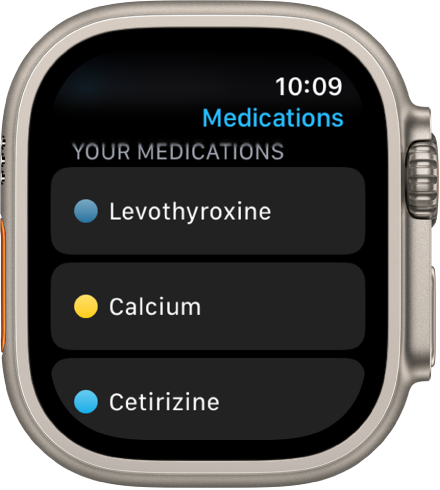
Märge: Funktsiooni Medications ei tohi kasutada professionaalse arstiabi asendusena. Lugege lisateavet ravimitega kaasasolevatelt infolehtedelt, kuid enne oma tervisega seotud otsuste vastuvõtmist konsulteerige arstiga.
Ravimikava seadistamine iPhone’is või iPadis
Avage iPhone'is või iPadis rakendus Health.
Järgige ühte järgmistest juhistest.
iPhone’is: puudutage Browse, seejärel puudutage Medications.
iPadis: puudutage küljeriba, seejärel puudutage Medications.
Puudutage Add Medication (oma loendi alustamiseks) või Add a Medication (oma loendisse lisamiseks).
Ravimi tuvastamiseks järgige ühte järgmistest juhistest.
Sisestage nimi: puudutage otsinguvälja, sisestage nimi, seejärel puudutage Add.
Ainult Ameerika Ühendriikides kuvatakse tippimise alustamisel soovitused. Saate valida soovituse või lõpetada nime sisestamise, seejärel puudutage Add.
Kasutage kaamerat: (ainult Ameerika Ühendriikides; mudelites iPhone SE (2. põlvkond ja uuemates), iPhone XS, iPhone XR ja uuemates) puudutage otsinguvälja kõrval
 , seejärel järgige ekraanil kuvatavaid juhiseid.
, seejärel järgige ekraanil kuvatavaid juhiseid.Kui vastet ei leitud, siis puudutage Search by Name, seejärel sisestage nimi (ülal kirjeldatud viisil).
Järgige ravimi tüübi ja tugevuse valimiseks ekraanil kuvatavaid juhiseid. Kui soovite, siis saate luua ka ravimi kohandatud visuaali ning määrata kava.
Kui olete lõpetanud, puudutage Done.
Ravimite kasutamise salvestamine
Apple Watch Ultra tuletab vaimimisi iPhone'is või iPadis rakenduses Health loodud ajakava põhjal meelde, millal teil on vaja ravimeid võtta. Ravimite kasutamise salvestamiseks järgige alltoodud juhiseid.
Märge: Rakenduse Health andmete sünkroonimiseks oma teiste seadmetega kontrollige, et oleksite loginud nendes sisse sama Apple ID-ga, neil oleks internetiühendus ning neis oleks operatsioonisüsteemi uusim versioon.
Pärast ravimimärguande saamist ravimi kasutamise salvestamiseks puudutage märguannet. Muul juhul avage kellas Apple Watch Ultra rakendus Medications
 .
.Puudutage praegust ravimikava – näiteks hommikul võetavad ravimind.
Puudutage Log All as Taken.
Apple Watch Ultra salvestab doosi, võetud ühikute arvu ning ravimi võtmise kellaaja.
Üksikute ravimite logimiseks kerige alla, puudutage ravimi all Taken, seejärel puudutage Done.
Ravimi nimi ning logimise kellaaeg kuvatakse jaotises Logged.
Logitud ravimi oleku muutmiseks puudutage seda, puudutage Taken või Skipped, seejärel puudutage Done.
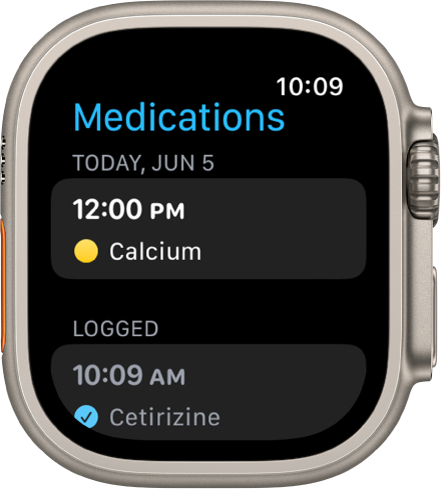
Logi ja ravimiajaloo vaatamiseks iPhone'is avaga rakendus Health, puudutage Browse, seejärel puudutage Medications. Avage iPadis rakendus Heath, puudutage küljeriba, seejärel puudutage Medications.
Lülitage Follow Up Reminders ja Critical Alerts sisse
Lisaks märguande saamisele ravimi logimise ajal saate valida meeldetuletuse saamise, kui ravimit pole logitud 30 minut möödumisel kavandantud ajast. Samuti saate lülitada iga ravimi jaoks sisse kriitilised märguanded. Kriitilised märguanded kuvatakse Lock Screen-kuvas ning need esitavad heli (isegi kui Focus on vaigistatud).
Avage iPhone'is või iPadis rakendus Health.
Järgige ühte järgmistest juhistest.
iPhone’is: puudutage Browse, seejärel puudutage Medications.
iPadis: puudutage küljeriba, seejärel puudutage Medications.
Puudutage ekraani allservas Options, seejärel lülitage Follow Up Reminders sisse.
Kriitiliste märguannete saamiseks puudutage Critical Alerts, puudutage ravimi kõrval nuppu, seejärel puudutage Allow.
Kõikide kriitiliste märguannete väljalülitamiseks valige oma iPhone’is või iPadis Settings > Health > Notifications, seejärel puudutage Critical Alertsi kõrval olevat nuppu.
Vt. iPhone'i kasutusjuhendi lõiku Oma ravimine jälgimine rakenduses Health.